Visual Basic tutorijal: Hello world
Ovaj tutorijal vam pomaže da započnete sa Visual Basic-om. Objašnjava šta vam je potrebno da napišete svoj prvi Visual Basic program. Počinje od osnova: naučićete gde možete pronaći i preuzeti potrebne alate, kako da instalirate te alate i vodiće vas sve do izgradnje i pokretanja vašeg koda. Ako nikada ranije niste pisali Visual Basic program, ovo je mesto da počnete. Kreirali smo ovaj članak kako biste mogli da započnete sa Visual Basic-om i pređete na naše SMS primere. Ako ste već upoznati sa Visual Basic-om, možete direktno preći na jedan od sledećih SMS projekata.
VB SMS primeri:
VB slanje SMS-a putem HTTP REST API-ja (primer koda)
VB slanje više SMS-ova putem HTTP REST API-ja (primer koda)
VB zakazivanje SMS-a putem HTTP REST API-ja (primer koda)
VB primanje SMS-a putem HTTP REST API-ja (primer koda)
VB brisanje SMS-a putem HTTP REST API-ja (primer koda)
Preuzmite najnoviju Visual Basic SMS API biblioteku sa Github-a
Visual Basic je programski jezik. Sličan je prirodnom jeziku, poput engleskog. Koristi se za komunikaciju sa računarom. Glavna razlika između prirodnog jezika i programskog jezika je u tome što programski jezici imaju strožu strukturu, kako bi računar bolje razumeo.
Šta je Visual StudioVisual Studio je alat za pisanje Visual Basic programa. Visual Studio vam omogućava da unesete tekst koristeći Visual Basic jezik i omogućava vam da kažete računaru da pročita tekst i izvrši instrukcije. Koristimo termin "Pokreni" da kažemo računaru da izvrši instrukcije.
Šta je Visual Basic Hello world programVisual Basic hello world program je najjednostavniji program koji možete napisati. Jednostavno ispisuje rečenicu: Hello world na ekranu računara. Hello World program je prvi program koji programeri pišu u bilo kom programskom jeziku.
Kako napisati svoj prvi program u Visual Basic-uDa biste napisali svoj prvi program u Visual Basic-u:
- Podesite Visual Studio
- Kreirajte novi Visual Studio projekat
- Izaberite Console Application
- Nazovite projekat
- Izaberite .NET za Target Framework
- Napišite Hello World program u Visual Basic-u
- Pokrenite Hello World program
- Proverite izlaz
Evo šta vam je potrebno da biste započeli. Da biste napisali svoj prvi računarski program u Visual Basic-u, potreban vam je Windows računar, Visual Studio programsko okruženje i primer koda prikazan ispod.
- Windows 10 računar
- Microsoft Visual Studio Community Edition
- Ozeki Hello World primer projekta
U ovom videu, pokazaćemo vam kako da preuzmete Visual Studio. Počeće sa otvaranjem vašeg pretraživača i vodiće vas sve do toga da imate instalacioni program na vašem računaru. Naučićete koju stranicu da posetite i koje dugme da tražite ako želite besplatnu verziju softvera. Ovaj video traje samo 40 sekundi, ali sadrži sve informacije koje su vam potrebne za preuzimanje Microsoft Visual Studio Community Edition. Možete preuzeti instalacioni program sa sledećeg URL-a: https://visualstudio.microsoft.com/downloads/.
Instalirajte Visual Studio (Video tutorijal)
U sledećem videu, biće vam prikazan proces instaliranja Visual Studio-a. Video će početi sa otvorenim folderom za preuzimanja sa instalacionim programom koji je tamo vidljiv. Na kraju videa, imaćete kopiju Visual Studio-a instaliranu na vašem računaru. Pretpostavljamo da ste već preuzeli instalacioni fajl. Naučićete šta da radite u svakom od koraka i kako da podesite program. Ovaj video traje samo 2:40 i veoma je detaljan. Možete dobiti sve informacije koje su vam potrebne iz njega.
Kreirajte svoj prvi visual studio projekat (Video tutorijal)
Iz ovog videa, naučićete kako da kreirate novi projekat u Visual Studio-u. Video će početi sa otvaranjem Visual Studio-a po prvi put. Na kraju videa, imaćete projekat sa kojim možete početi da radite. Takođe ćete naučiti koje postavke treba da podesite da biste imali upotrebljiv projekat. Sam video traje samo 41 sekundu, veoma je detaljan i lako ga je pratiti. Nećete imati problema sa razumevanjem koraka.
Kreirajte novi projekat
Prvo, otvorite Visual Studio, koji ste upravo instalirali. Zatim ćete biti dočekani pozdravnim ekranom. Ovaj ekran vam omogućava da kreirate novi projekat ili otvorite prethodne. U koloni "Get Started" sa desne strane, kliknite na Kreiraj novi projekat (Slika 1). Ovo će vas preusmeriti na sledeću stranicu gde možete konfigurisati postavke vašeg projekta.
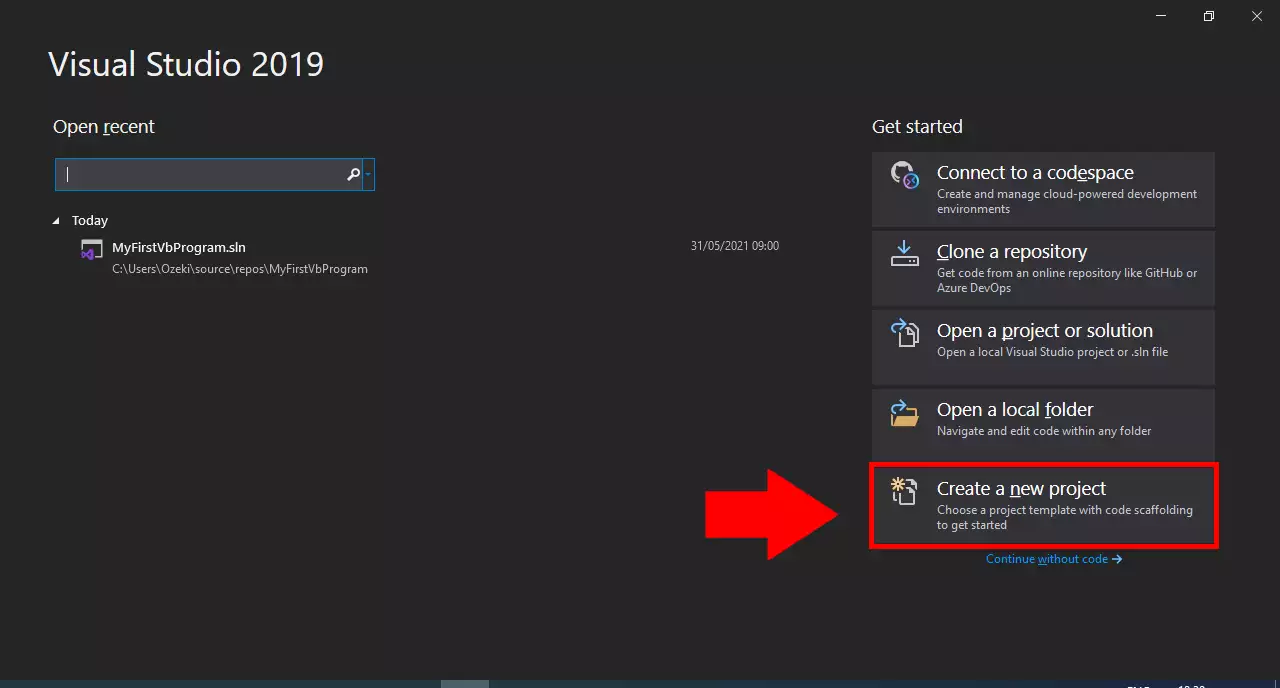
Nakon što kliknete na "Kreiraj novi projekat", bićete preusmereni na ekran za konfiguraciju. Da biste kreirali Visual Basic projekat, prvo morate izabrati šablon Console Application za Visual Basic (Slika 2). Kliknite na ovu opciju da je izaberete. Zatim, kliknite na dugme Next u donjem levom uglu da nastavite.
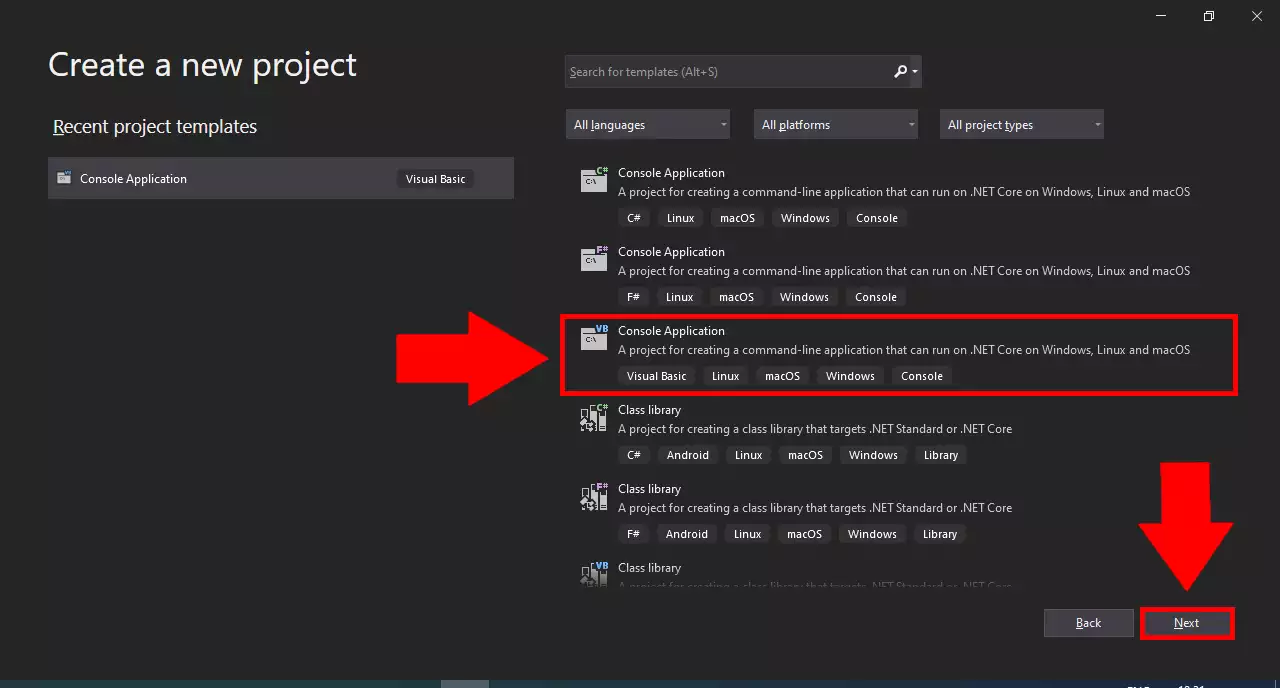
Nakon što ste odredili da je vaš projekat Console Application, bićete upitani da mu date naziv. Ispod teksta koji glasi "Project name" nalazi se tekstualno polje (Slika 3). Unesite željeni naziv u ovo polje da biste nazvali svoj projekat. Dajte mu lako prepoznatljiv i prikladan naziv, kako biste ga uvek mogli prepoznati. Kliknite na dugme Next u donjem desnom uglu kada završite.
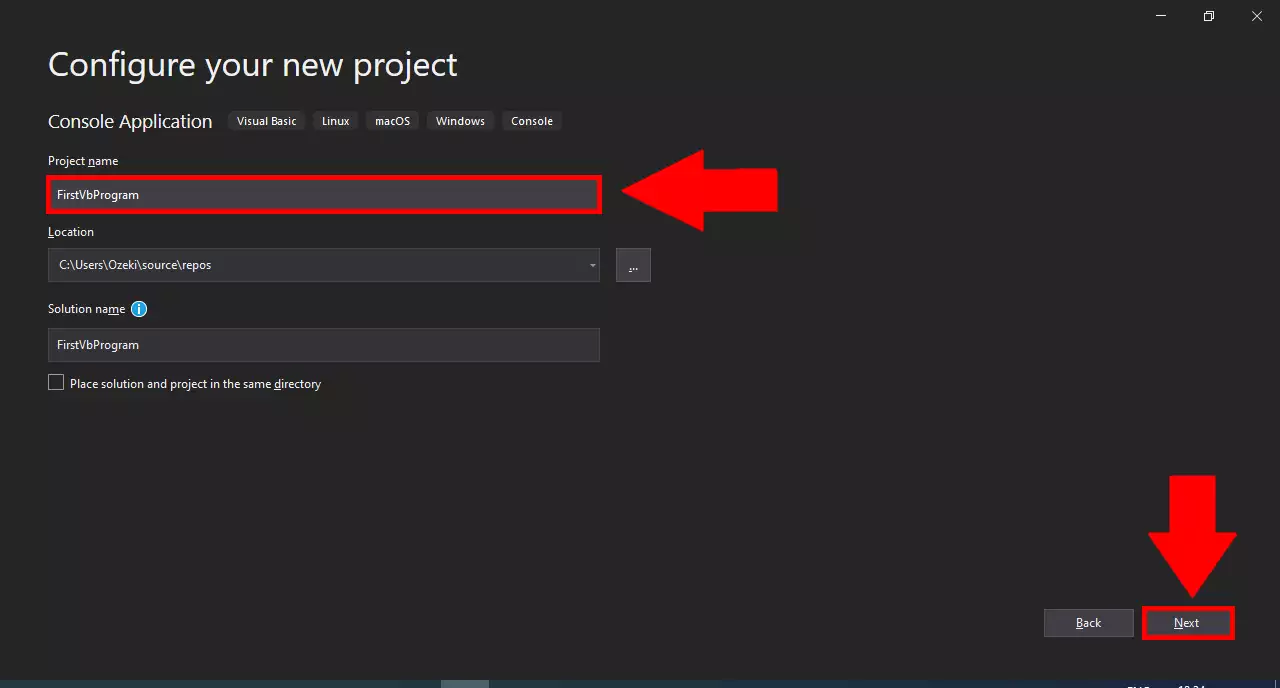
Da biste finalizirali konfiguraciju projekta, morate izabrati ciljni okvir. Ovo možete uraditi na poslednjoj stranici za konfiguraciju. Možete izabrati ciljni okvir iz padajućeg menija klikom na njega (Slika 5). Ovde biramo .NET Core 3.1. Ovo je dobar izbor za vaš projekat. Kliknite na dugme Create u donjem desnom uglu da kreirate svoj projekat.
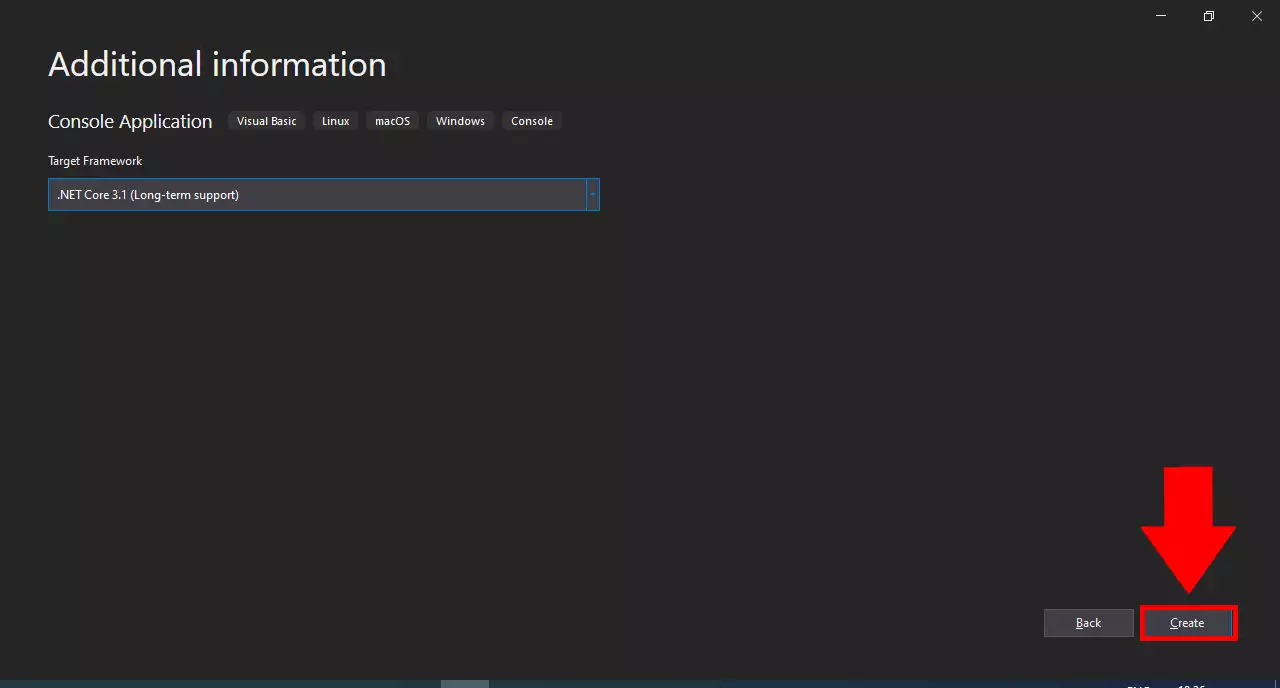
Prvi program koji napišete u bilo kom programskom jeziku je 'Hello world' program. Jedini cilj ovog programa je da ispiše reč 'Hello world' na ekranu računara. U ovom primeru program se sastoji od dve linije koda: Prva linija: Console.WriteLine ispisuje tekst.
Pokrenite Visual Basic 'hello world' program (Video tutorijal)
Iz ovog videa, naučićete kako da pokrenete svoj kod. Video će početi sa napisanim hello world kodom. Na kraju videa, videćete izlaz ovog koda u komandnom promptu. Video traje samo 12 sekundi i na njemu možete videti ceo proces. Nećete imati problema sa razumevanjem. Da biste pokrenuli hello world program, morate kliknuti na zeleno Start dugme u Visual Studio alatnoj traci. Takođe možete koristiti taster F5 da pokrenete svoj program. Imajte na umu da kada pritisnete F5, Visual Studio će prvo sačuvati vaš novonapisan fajl, zatim će ga kompajlirati u izvršni kod, i onda će ga pokrenuti na vašem računaru.
Pokrenite program
Da biste pokrenuli hello world program, morate kliknuti na zeleno Start dugme u Visual Studio alatnoj traci. Ovo izvršava kod koji ste napisali u tekstualnom editoru na vašem računaru. Otvorice se novi prozor gde možete videti izlaz svog koda (Slika 5).
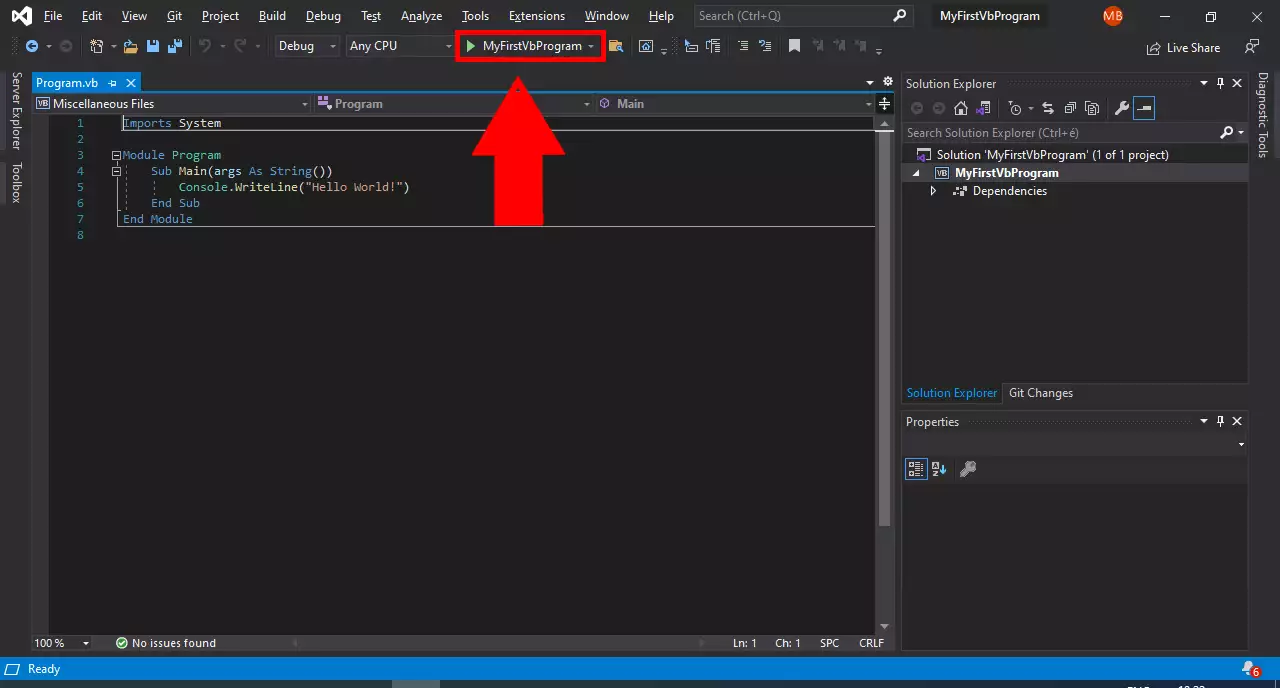
U sledećem videu, videćete izlaz kreiranog koda. Prvo, videćete nepromenjen tekst vidljiv u komandnom promptu. Na kraju ovog 15-sekundnog videa, videćete promenjeni tekst. U procesu, naučićete kako da modifikujete kod tako da ispisuje prilagođeni tekst. Sam video je veoma detaljan i lako razumljiv. Nećete imati problema sa završetkom procesa.
"Hello World!" izlaz
Nakon što ste naložili Visual Studio-u da pokrene vaš program, pojaviće se debug konzola. U ovoj debug konzoli možete videti kako se vaš program izvršava u realnom vremenu. Ovo izgleda veoma slično običnom Windows komandnom promptu. Prva linija koju vidite je izlaz vašeg koda: "Hello World" (Slika 6). Zatim, 3 linije niže, videćete "exited with code 0". Ovo znači da se vaš program zatvorio. Da biste zatvorili samu konzolu, pritisnite bilo koji taster na tastaturi.
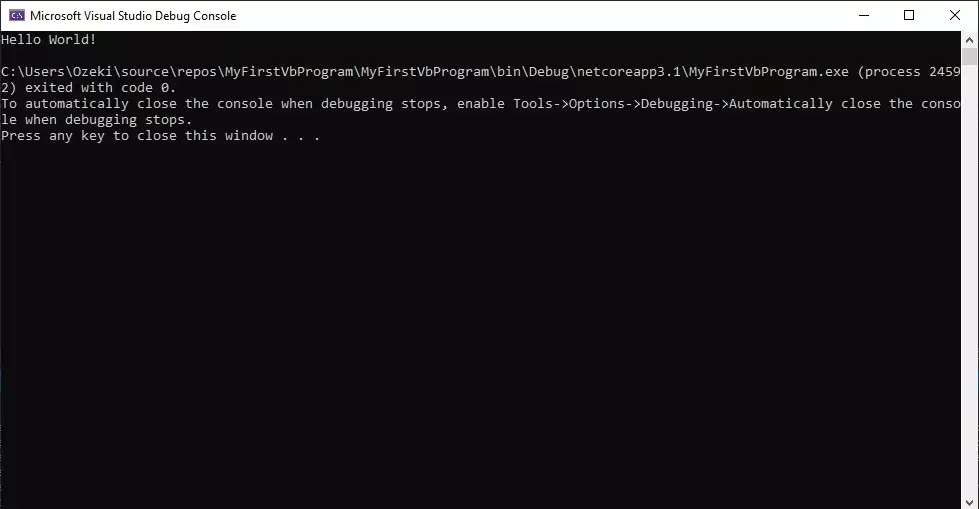
Šta se dešava ako napravim grešku u Visual Basic-u
Ako napravite grešku prilikom pisanja instrukcija u Visual Basic-u, dobićete sintaksnu grešku. Računar će označiti liniju sa greškom crvenom bojom i reći će vam zašto nije razumeo instrukcije. Da biste ispravili grešku, morate se vratiti u tekstualni editor i izmeniti program. Programi kažu da "ispravljaju grešku" kada ispravljaju greške.
Šta je sintaksna greška u Visual Basic-u?
Sintaksna greška znači da ne razumem. Ako pričate sa nekim na engleskom i on ne razume šta govorite, odgovoriće sa "Ne razumem". Ako pričate sa računarom u Visual Basic-u i računar ne razume šta govorite, odgovoriće sa "Sintaksna greška".
U sledećem videu namerno ćemo napraviti grešku tako što nećemo staviti tačku-zarez nakon linije "Hello World". Videćete kako računar reaguje, kako ispravljamo grešku i kako uspešno pokrećemo program.
Kako da rešite sintaksnu grešku u VB-u? (Video tutorijal)
U narednom videu koji traje 27 sekundi, videćete kako da rešite sintaksne greške u Visual Basic-u. Naučićete kako da pronađete i ispravite greške u kodu. U prvom delu videa videćete kod sa namernom sintaksnom greškom. Na kraju videa videćete ispravljeni kod. Video traje samo 27 sekundi, ali veoma detaljno objašnjava proces. Nećete imati problema sa praćenjem.
Greške u Visual Basic-u
Kada napravite grešku u kodu, postoji više načina na koje će vas Visual Basic obavestiti. Pre svega, linije koje će dovesti do grešaka biće podvučene crvenom bojom u tekstualnom editoru (Slika 7). Ako ipak odlučite da pokrenete program, izlazna konzola na dnu ekrana će prikazati sve greške. Ovi prikazi sadrže objašnjenje samog problema, što programeru olakšava da identifikuje problem i ispravi ga.
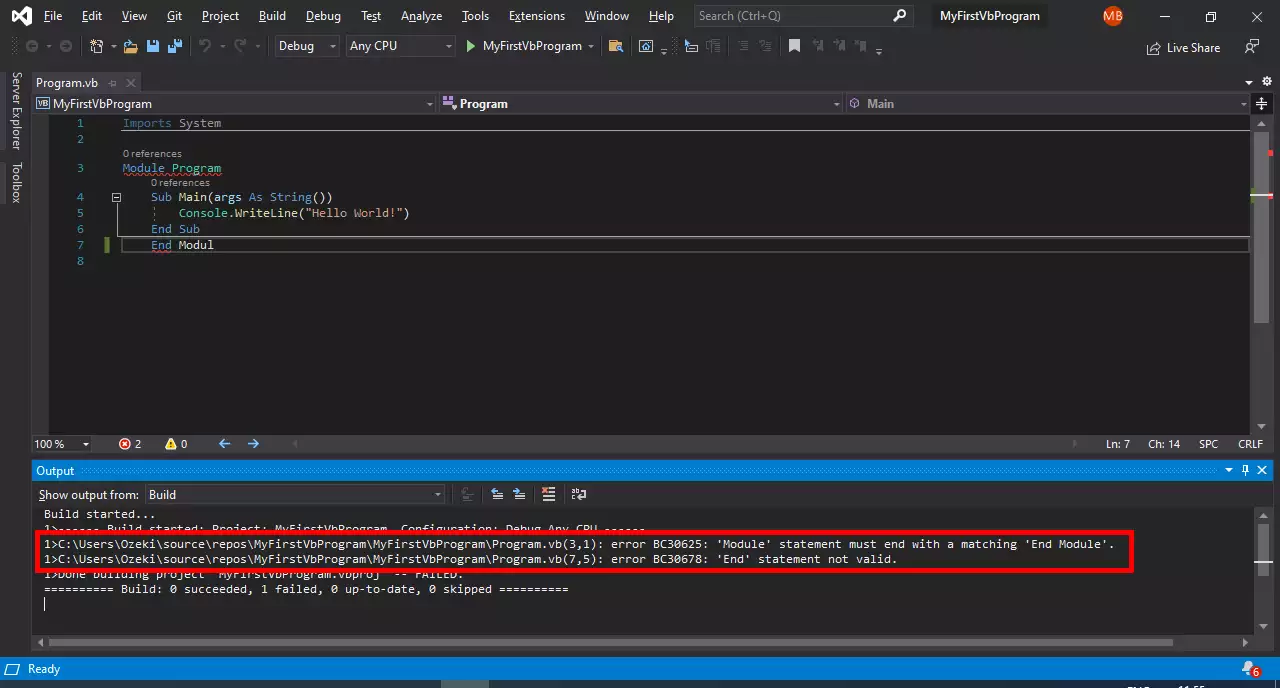
Sada kada ste završili pet jednostavnih koraka iznad, napravili ste prvi korak ka tome da postanete VB.Net softverski programer. Ovaj program može izgledati jednostavan, i možda ne radi mnogo, ali ovako počinju velike stvari. Svaki kurs programiranja počinje ovde, budite strpljivi i naporan rad će se definitivno isplatiti.
Visual Basic je programski jezik koji se lako uči i zasnovan je na događajima. Uglavnom se koristi za kreiranje softverskih interfejsa i pomaže u pristupu bazama podataka. Sledeći korak u vašem putu učenja biće kreiranje HTTP zahteva.
Nastavite čitanje na Ozeki-ovoj stranici sa tutorijalima, gde možete pronaći informacije o sličnim temama, kao što su slanje SMS-a i prijem SMS-a iz VB-a.
Sada preuzmite Ozeki SMS Gateway za sledeći deo VB programiranja i neka rad počne!
